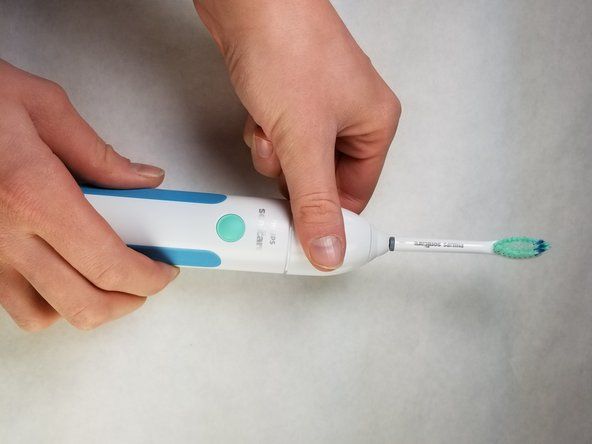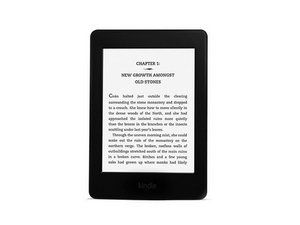Wiki contribuido por estudiantes
Un increíble equipo de estudiantes de nuestro programa educativo creó este wiki.
El Samsung Galaxy Tablet 3 7.0 (3G) es de la tercera generación de las tabletas basadas en Android Samsung Galaxy. Se anunció el 24 de junio de 2013 y se lanzó en los EE. UU. El 7 de julio de 2013.
Reinicio aleatorio
La tableta se reinicia al azar, a menudo interrumpiendo el uso por parte del usuario.
Infecciones de firmware / malware
Apague la tableta y mantenga presionadas las teclas de encendido y volumen al mismo tiempo. Esto te llevará al modo de recuperación. Dentro del modo de recuperación, presione el restablecimiento de fábrica de borrar datos. Restablecer el dispositivo lo restablecerá a los valores predeterminados de fábrica y eliminará cualquier infección de firmware / malware.
Problemas de hardware
La causa más común de reinicio aleatorio en problemas de hardware tiene que ver con la placa base. Para reemplazar la placa base, siga nuestras guía de reemplazo .
No se enciende
No importa lo que se le haga a la tableta, la tableta no se encenderá.
Mal funcionamiento del cargador
Asegúrese de que la tableta esté reaccionando al cargador para saber que se está cargando. Si la tableta no muestra ningún signo de activación cuando el cargador está conectado, el cargador no está funcionando. Si el cargador no funciona, intente usar un cargador diferente, preferiblemente uno fabricado por Samsung. Puede encontrar un cargador de reemplazo en una tienda de electrónica, como Best Buy o Radio-shack. Además, se puede encontrar un cargador de reemplazo económico en Amazon aquí .
Batería desconectada
Si ninguna de las soluciones anteriores funciona, abra la parte posterior de la tableta entre el respaldo blanco y el revestimiento plateado. Una vez que la tableta esté abierta, desconecte el cable de la batería. Deje que el cable permanezca desconectado durante varios segundos y luego vuelva a conectarlo. Esto es para asegurarse de que la batería esté conectada correctamente y mantenga la carga. Para obtener una guía paso a paso sobre cómo desconectar la batería, visite nuestra guía de reemplazo de batería aquí (para desconectar y volver a conectar la batería, no es necesario desatornillar los tornillos).
El botón de encendido no funciona
Si el botón de encendido no enciende la tableta, comience por conectar la tableta a la computadora con el cable USB durante una o dos horas. Esto cargará el dispositivo y debería indicarle que se encienda. Desafortunadamente, si el botón de encendido aún no funciona, no se puede reemplazar porque no hay botones de encendido de reemplazo a la venta.
Mal funcionamiento de la pantalla
Si la tableta está cargada, pero la pantalla no se muestra, puede haber un problema con la luz de la pantalla. Asegúrese de que el brillo esté subido para que la pantalla sea visible. Si la visibilidad sigue siendo un problema, es necesario reemplazar la pantalla. Desafortunadamente, la pantalla es irreparable porque las pantallas de reemplazo no se venden individualmente.
Pantalla rota
La pantalla de la tableta está rota o rajada.
Reemplazo de pantalla
Para reemplazar la pantalla, aplique un tratamiento térmico a la pantalla (usando una pistola de calor o un secador de pelo) y luego use una herramienta de palanca entre la pantalla blanca frontal y el revestimiento plateado para quitar la pantalla agrietada. Se puede encontrar un video instructivo paso a paso sobre cómo reemplazar la pantalla aquí . Visite cualquier distribuidor en línea o centro de servicio para obtener una pantalla de reemplazo que se pueda instalar en el dispositivo después de que se haya quitado la pantalla rota. Se puede encontrar una pantalla de reemplazo de Amazon aquí .
No cobrar
La tableta no se está cargando o no retiene la carga.
Mal funcionamiento del cargador
Asegúrese de que la tableta esté reaccionando al cargador para saber que se está cargando. Si la tableta no muestra ningún signo de activación cuando el cargador está conectado, el cargador no está funcionando. Si el cargador no funciona, intente usar un cargador diferente, preferiblemente uno fabricado por Samsung. Puede encontrar un cargador de reemplazo en una tienda de electrónica, como Best Buy o Radio-shack. Además, se puede encontrar un cargador de reemplazo económico en Amazon aquí .
Batería desconectada
Si ninguna de las soluciones anteriores funciona, abra la parte posterior de la tableta entre el respaldo blanco y el revestimiento plateado. Una vez que la tableta esté abierta, desconecte el cable de la batería. Deje que el cable permanezca desconectado durante varios segundos y luego vuelva a conectarlo. Esto es para asegurarse de que la batería esté conectada correctamente y mantenga la carga. Para obtener una guía paso a paso sobre cómo desconectar la batería, visite nuestra guía de reemplazo de batería aquí (para desconectar y volver a conectar el cable de la batería, no es necesario desenroscar los tornillos).
Bateria muerta
Como todas las baterías, la batería del Samsung Galaxy Tab 3 7.0 3G se agota después de varios cientos de cargas. Se puede encontrar una batería de repuesto en Amazon aquí . Para reemplazar la batería, siga nuestra guía paso a paso aquí .
no se puede completar la configuración de la identificación táctil después del reemplazo de la pantalla
La tableta no produce sonido
La tableta no hace ningún ruido
Volumen no subido
Asegúrese de que el volumen esté subido usando las teclas de volumen en el costado del dispositivo. Si el volumen está completamente bajo, entonces el volumen se apagará.
Mal funcionamiento de los altavoces o auriculares
Asegúrese de que su altavoz o auriculares estén conectados correctamente al dispositivo. Deben estar correctamente enchufados y tener una conexión sólida para producir sonido. Si los altavoces del interior del dispositivo no funcionan, se pueden reemplazar siguiendo nuestras guía de reemplazo de altavoces .
Infecciones de firmware / malware
Apague la tableta y mantenga presionadas las teclas de encendido y volumen al mismo tiempo. Esto te llevará al modo de recuperación. Dentro del modo de recuperación, presione el restablecimiento de fábrica de borrar datos. Restablecer el dispositivo lo restablecerá a los valores predeterminados de fábrica y eliminará cualquier infección de firmware / malware.